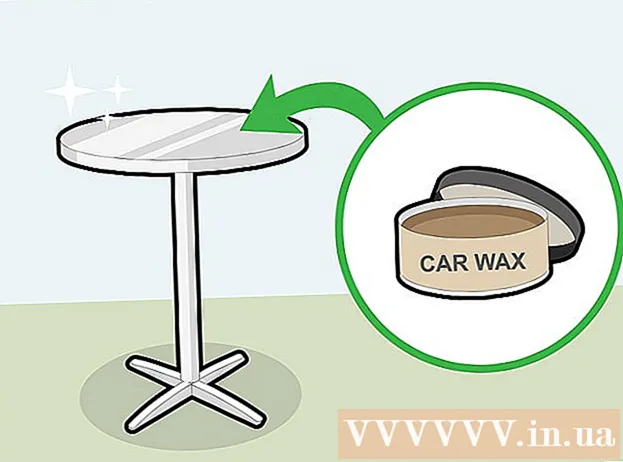लेखक:
Randy Alexander
निर्माण की तारीख:
28 अप्रैल 2021
डेट अपडेट करें:
1 जुलाई 2024

विषय
Minecraft दुनिया में सबसे लोकप्रिय कंप्यूटर गेम में से एक है। इस खेल का एक मुख्य कारण इतना लोकप्रिय है कि इसे लगभग किसी भी कंप्यूटर पर स्थापित किया जा सकता है। Windows के लिए Minecraft को स्थापित करना नए Minecraft Launcher के लिए बहुत सरल हो गया है। इस लांचर में सभी आवश्यक जावा फाइलें शामिल हैं, जिसका अर्थ है कि आपको स्वयं जावा स्थापित करने की आवश्यकता नहीं है। यदि आप मैक या लिनक्स पर हैं, तब भी आपको स्वयं जावा स्थापित करना होगा।
कदम
5 की विधि 1: विंडोज पर
Minecraft डाउनलोड पृष्ठ पर जाएं। इस पृष्ठ का पथ है
- यदि आपको कभी भी Minecraft और Java चलाने में समस्या है, तो नवीनतम संस्करण डाउनलोड करें। नवीनतम Minecraft संस्करण में सभी आवश्यक जावा फाइलें शामिल हैं और अलग से जावा इंस्टॉलेशन की आवश्यकता नहीं है।

लिंक पर क्लिक करें।"विंडोज के लिए Minecraft" अनुभाग में। यह नया Minecraft इंस्टॉलर डाउनलोड करने का चरण है।
इंस्टॉलर चलाएं। अपने कंप्यूटर पर Minecraft स्थापित करने के लिए निर्देशों का पालन करें।

ओपन Minecraft लांचर। इस कार्यक्रम का उपयोग Minecraft को चलाने के लिए किया जाता है। आप स्थापना के बाद इसका आइकन डेस्कटॉप पर पा सकते हैं।
गेम फ़ाइलों को डाउनलोड करने के लिए प्रतीक्षा करें। जब आप पहली बार लॉन्चर लॉन्च करते हैं, तो आवश्यक गेम फ़ाइलों को स्वचालित रूप से डाउनलोड किया जाता है।

अपने Minecraft या Mojang खाते के साथ साइन इन करें। यह आपके द्वारा बनाया गया खाता है जब आपने Minecraft खरीदा था।
Minecraft खेलना शुरू करें। गेम फ़ाइलों को डाउनलोड करने के बाद, आप खेलना शुरू कर सकते हैं। कुछ Minecraft गेमिंग टिप्स सीखने के लिए इस लेख को पढ़ें। विज्ञापन
समस्या को सुलझाना
Minecraft बहुत धीमी गति से चलता है, या अक्सर क्रैश होता है। कारण आमतौर पर कंप्यूटर Minecraft आवश्यकताओं को पूरा नहीं करने के कारण है। खेल को यथासंभव सुगमता से खेलने के लिए, आपको निम्नलिखित की आवश्यकता होगी:
- 4 जीबी रैम
- हार्ड ड्राइव स्टोरेज का 1 जीबी
- असतत ग्राफिक्स कार्ड
5 की विधि 2: एक मैक पर
जावा को डाउनलोड और इंस्टॉल करें। आपको OS X पर Minecraft चलाने के लिए Java की आवश्यकता है। आप यहाँ क्लिक करके OS X 10.10 (Yosemite) के लिए जावा डाउनलोड कर सकते हैं।
- Mojang एक मैक इंस्टॉलर बनाने पर काम कर रहा है जिसमें जावा की आवश्यकता नहीं है, लेकिन अभी तक ऐसा नहीं किया गया है।
Minecraft डाउनलोड पृष्ठ पर जाएं। इस पृष्ठ का पथ है
"सभी प्लेटफ़ॉर्म दिखाएं" लिंक पर क्लिक करें। यह लिंक "विंडोज के लिए Minecraft" अनुभाग के तहत स्थित है।
लिंक पर क्लिक करें।. यहां Minecraft के मैक संस्करण के लिए इंस्टॉलर डाउनलोड करने का तरीका बताया गया है।
डाउनलोड किए गए DMG फ़ाइल को डबल-क्लिक करें। यह फ़ाइल डाउनलोड फ़ोल्डर में स्थित है।
अपने ऐप्लिकेशन फ़ोल्डर में Minecraft खींचें। यह Minecraft स्थापित करने का चरण है। विज्ञापन
समस्या को सुलझाना
जब आप इसे चलाने का प्रयास करते हैं तो आपको एक टूटी हुई Minecraft त्रुटि मिलती है। यह त्रुटि इसलिए उत्पन्न होती है क्योंकि OS X को ऐप स्टोर के बाहर से चल रहे प्रोग्राम को हटाने के लिए सेट किया गया है।
- सेब के आकार के मेनू पर क्लिक करें और "सिस्टम वरीयताएँ" चुनें।
- "सुरक्षा और गोपनीयता" का चयन करें।
- "कहीं से भी डाउनलोड किए गए एप्लिकेशन" सेक्शन में "कहीं भी" चुनें।
विधि 3 की 5: Minecraft के पॉकेट संस्करण संस्करण में
अपने डिवाइस का ऐप स्टोर खोलें। पॉकेट एडिशन (PE) iOS, Android और विंडोज फोन के लिए Minecraft का एक संस्करण है।
"Minecraft Pocket Edition" के लिए खोजें। खोज परिणामों में इसका चयन करें।
यदि आपने पहले से ही गेम नहीं खरीदा है। इसे डाउनलोड करने से पहले आपको Minecraft PE खरीदना होगा। यदि आपने पहले गेम खरीदा है, तो आप तुरंत डाउनलोड करना शुरू कर सकते हैं।
Minecraft PE को डाउनलोड और इंस्टॉल करने के लिए "इंस्टॉल" पर टैप करें। आप इस बटन को अपनी होम स्क्रीन या एप्लिकेशन ट्रे पर देखेंगे। विज्ञापन
5 की विधि 4: लिनक्स पर
ग्राफिक्स कार्ड ड्राइवर (ड्राइवर) डाउनलोड और इंस्टॉल करें। यदि आपके पास एक ग्राफिक्स कार्ड है और इसके लिए ड्राइवर स्थापित करते हैं, तो आपके पास एक छोटा Minecraft अनुभव होगा। यहां बताया गया है कि उबंटू में ग्राफिक्स कार्ड ड्राइवर कैसे स्थापित किया जाए:
- प्राथमिकताएँ मेनू खोलें और "सॉफ़्टवेयर और अपडेट" चुनें।
- "अतिरिक्त ड्राइवर" टैब पर क्लिक करें।
- ग्राफिक्स कार्ड के लिए "बाइनरी ड्राइवर" चुनें और "परिवर्तन लागू करें" पर क्लिक करें।
जावा स्थापित करें। Minecraft को चलाने के लिए आपको Java इंस्टॉल करना होगा। आप टर्मिनल में जावा स्थापित कर सकते हैं। यहाँ उबंटू के लिए इंस्टॉलेशन निर्देश दिए गए हैं:
- टर्मिनल खोलें। आप दबा सकते हैं Ctrl+ऑल्ट+टी जल्दी से यह करने के लिए।
- प्रकार sudo apt-add-repository ppa: webupd8team / java और दबाएँ ↵ दर्ज करें.
- प्रकार sudo apt-get update और दबाएँ ↵ दर्ज करें.
- प्रकार sudo apt-get install oracle-java8- इंस्टॉलर और दबाएँ ↵ दर्ज करें.
- जावा को स्थापित करने के लिए निर्देशों का पालन करें।
साइट से Minecraft डाउनलोड करें।. "सभी प्लेटफ़ॉर्म दिखाएं" लिंक पर क्लिक करें, फिर लिंक पर क्लिक करें।
डाउनलोड होते ही फाइल पर राइट क्लिक करें।और "गुण" चुनें। टैब "अनुमतियाँ" का चयन करें और "प्रोग्राम के रूप में फ़ाइल निष्पादित करने की अनुमति दें" बॉक्स को चेक करें। "लागू करें" पर क्लिक करें।
फ़ाइल को डबल-क्लिक करें।Minecraft Launcher को चलाने के लिए। जब आप "Play" पर क्लिक करते हैं, तो गेम फ़ाइलें स्वचालित रूप से डाउनलोड हो जाएंगी, और आपको अपने Minecraft या Moangang खाते से साइन इन करने के लिए कहा जाएगा। विज्ञापन
समस्या को सुलझाना
Minecraft पुराने Ubuntu संस्करणों में नहीं चलता है। यदि आप उबंटू के पुराने संस्करण का उपयोग कर रहे हैं और आपको Minecraft चलाने में समस्या है, तो आप अपने लिए समस्या का समाधान कैसे कर सकते हैं, इसका पता लगा सकते हैं।
Minecraft खेलते समय लगातार त्रुटियां हो रही हैं। लिनक्स क्रैश के लिए Minecraft के कई कारण हैं। लगभग किसी भी त्रुटि को ठीक करने का सबसे आसान तरीका शराब (लिनक्स विंडोज एमुलेटर) का उपयोग करना Minecraft के विंडोज संस्करण को चलाने के लिए है।
- आप अपने लिए यह पता कर सकते हैं कि वाइन का उपयोग करके विंडोज प्रोग्राम कैसे स्थापित करें।
5 की विधि 5: इंस्टालेशन जारी रखें
Minecraft सर्वर सेट करें. यदि आप एक ऐसी दुनिया बनाना चाहते हैं जो आप और आपके सभी दोस्त निभा सकें, तो आप एक Minecraft सर्वर स्थापित करने पर विचार कर सकते हैं। आप इसे अपने घर के कंप्यूटर पर कर सकते हैं, या एक सर्वर किराए पर ले सकते हैं जो एक ही समय पर काम करता है और एक ही समय में कई खिलाड़ियों का समर्थन करता है।
कुछ मोड स्थापित करें (संस्करण को संपादित करें)। अपने नियमित Minecraft अनुभव को बदलना चाहते हैं? वर्तमान में Minecraft के लिए हजारों मॉड्स हैं और Minecraft PE के लिए कई मॉड्स हैं (लेकिन इन मॉड्स के लिए आपको अधिक हार्ड इंस्टाल करने की आवश्यकता होती है)।
- Minecraft के लिए मॉड कैसे स्थापित करें, यह जानने के लिए यहां क्लिक करें।
- Minecraft PE के लिए मॉड कैसे स्थापित करें, यह जानने के लिए यहां क्लिक करें।